Facebookで簡単にビデオを回転させる信頼できる方法
 更新者 リサ・オウ / 22年2023月16日30:XNUMX
更新者 リサ・オウ / 22年2023月16日30:XNUMXFacebookで動画を回転させるには? 最近ライブ ストリームを行ったのですが、Facebook に投稿したときにビデオが横向きになっていることに気付きました。 私の友人の何人かは、それを見るのが難しいと言っていました。 誰か、画面の向きを修正するのを手伝ってください。 ありがとう!
Facebook に投稿した動画を回転できるかどうか疑問に思っているなら、答えはイエスです。 投稿したビデオが正しい画面の向きではないことに気付かない場合があります。 これは、アップロードした動画がライブ ストリーム、録画、インターネットからダウンロードしたものなど、いくつかの理由で発生します。 たとえば、縦向きモードで携帯電話を使用してビデオを録画しましたが、横向きに持っています。 あるいは、その逆かもしれません。 おそらく、あなたはワイドスクリーンで録画することになっていますが、電話をまっすぐ上に持っています. これは、最も一般的な状況の XNUMX つです。

このため、Facebook でビデオの画面の向きを回転および修正するためのツールまたは方法が必要です。 しかし問題は、どこで完璧な方法を見つけることができるかということです。 さて、朗報です。 この問題のためにインターネットを探索する時間を無駄にする必要はありません。 この記事では、ビデオを回転させるためのツールとテクニックをリストするという理由で、あなたは Facebook に投稿しました。 インターネット上でいくつかのプログラムをテストした際に、それらが最も信頼性が高く効果的であると信じてください. 以下の知識を身につけて、自分で試してみてください。

ガイド一覧
パート1。 FoneLab Video Converter Ultimateを使用してコンピューターでビデオを回転させる方法
ビデオ エディターをよく使う人に強力な編集プログラムについて尋ねると、彼らはすぐに次のように勧めます。 FoneLabビデオコンバータUltimate. このプログラムは、Facebook の投稿を含むほぼすべてのビデオを一瞬で回転させることができます。 ほぼすべての一般的なビデオ形式をサポートしているため、このツールで問題なく作業できます。 あなたの後 ビデオを回転する、他の編集機能を楽しむことができます あなたのビデオを改善する さらに遠く。 ローテーターの他に、その他の機能には、 ビデオトリマー、リバーサー、スピードコントローラー、クロッパーなど。 その重要な機能であるビデオ コンバーターを忘れないでください。 基本的に、FoneLab Video Converter Ultimateを使用すると、XNUMXか所でいくつかのことを実行できます. そして何よりも、Mac と Windows の両方と互換性があります。
Video Converter Ultimateは、MPG / MPEGを高速かつ高出力の画像/音声品質でMP4に変換できる最高のビデオおよびオーディオ変換ソフトウェアです。
- MPG、MP4、MOV、AVI、FLV、MP3などのビデオ/オーディオを変換します。
- 1080p / 720p HDおよび4K UHDビデオ変換をサポートします。
- トリム、クロップ、回転、エフェクト、強化、3Dなどの強力な編集機能。
Facebookでビデオを回転させる方法についての知識を得るために、以下の問題のない手順に注意してください FoneLabビデオコンバータUltimate:
ステップ 1FoneLab Video Converter Ultimate の Web サイトでプログラムのソフトウェア ファイルを入手します。 クリック 無料ダウンロード、その後、ファイルを選択してプログラムのインストールを開始します。 インストールボタンを押す前に、好みのインストール言語を選択できます。 プロセスが完了したら、コンピュータでビデオ ローテータを開始できます。
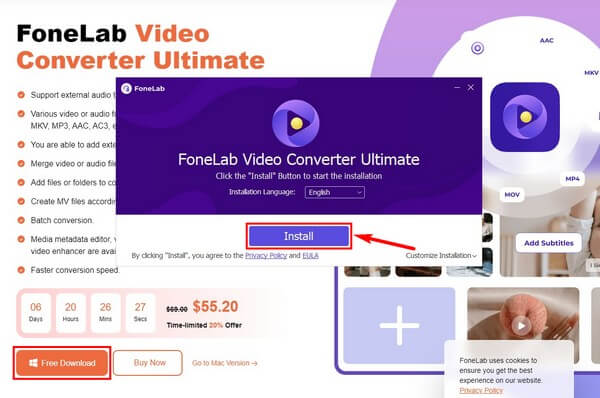
ステップ 2Facebook で回転させたい動画をダウンロードします。 次に、変換機能を主なインターフェースとしてプログラムに入ります。 ローテータにアクセスするには、 ツールボックス 上部のメニューからオプション。
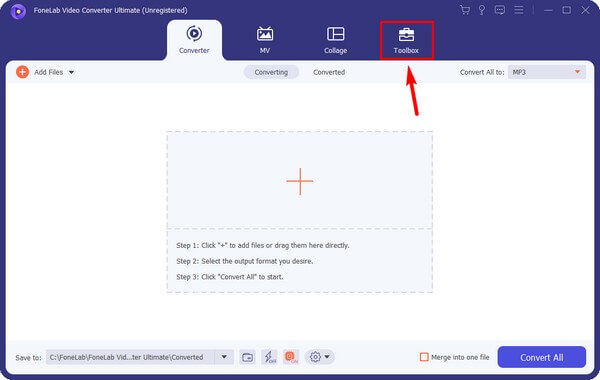
ステップ 3ツールボックスにアクセスしたら、下にスクロールして ビデオ回転子 特徴。 それをクリックしてから、Facebook ビデオを ダウンロード フォルダを開き、プログラムにインポートします。
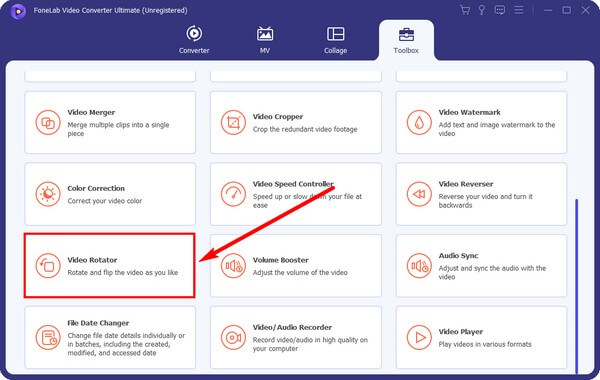
ステップ 4ビデオの前後がプログラムのインターフェースに表示されます。 回転ボタンを使用して、ビデオの向きを修正します。 左右に回転させたり、上下左右に反転させることができます。 完了したら、インターフェイスの右下隅にある [エクスポート] タブをクリックします。 このプロセスは通常 XNUMX 分もかからず、コンピューターに自動的に保存されます。 後で Facebook に動画を再アップロードできます。
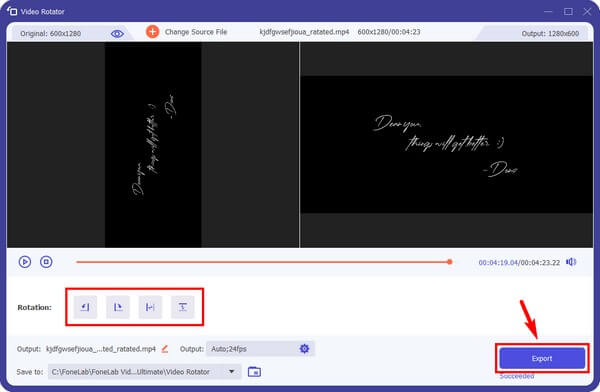
Video Converter Ultimateは、MPG / MPEGを高速かつ高出力の画像/音声品質でMP4に変換できる最高のビデオおよびオーディオ変換ソフトウェアです。
- MPG、MP4、MOV、AVI、FLV、MP3などのビデオ/オーディオを変換します。
- 1080p / 720p HDおよび4K UHDビデオ変換をサポートします。
- トリム、クロップ、回転、エフェクト、強化、3Dなどの強力な編集機能。
パート 2. Facebook で動画を回転する方法
一方、Facebook Web サイト自体でビデオを回転させることもできます。 投稿を削除して再アップロードしたくない場合は、これが最も便利な方法です。 または、他のツールをインストールする時間がない場合。 ただし、この方法では、ボーナス機能なしでビデオを回転できます。 他のプログラムをインストールするのとは異なり、より多くのオプションがあります Facebookビデオの強化.
Facebookビデオを回転させる方法についての知識を得るために、以下の問題のない手順に注意してください。
ステップ 1Facebook Web サイトにアクセスして、アカウントのプロフィールに移動します。 回転させたいビデオを見つけて表示します。
ステップ 2動画の下部にある をクリックします。 オプション 以下の選択肢から。 オプションメニューが表示されたら、 左回転 or 右に回転 ビデオの向きを修正します。
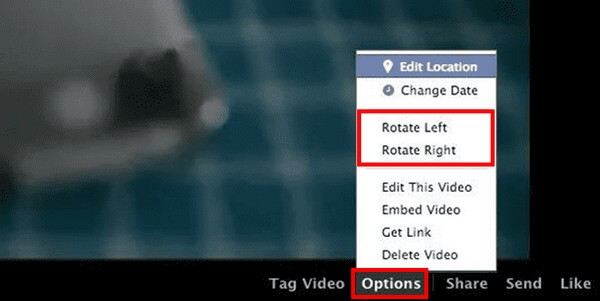
パート 3. サードパーティ製アプリを使用して iPhone または Android でビデオを回転する方法
コンピューターを使用していない場合は、携帯電話でもサードパーティのアプリを利用できます。 たとえば、InShot Video Editor を見てみましょう。 このアプリは、iPhone と Android の両方の携帯電話で動作します。 お使いのデバイスに応じて、Google Play ストアまたは App Store で入手できます。 InShot Video Editor は Facebook 動画を簡単に回転できますが、他の動画編集プログラムのような変換や圧縮などの高度な機能はありません。
サードパーティのアプリ InShot Video Editor を使用して Facebook で動画をローテーションするには、以下のトラブルのない手順に注意してください。
ステップ 1Play または App Store を起動し、InShot Video Editor を検索します。 iPhone を使用している場合は、 入手 ボタン。 次に、 インストールを開始する 一方、Android を使用している場合は ボタンをクリックします。
ステップ 2携帯電話でアプリを起動し、Facebook ビデオをアプリにインポートします。 インターフェイスの下部で、ビデオの正しい向きが得られるまで回転アイコンをタップします。 その後、動画を保存して Facebook に再アップロードします。
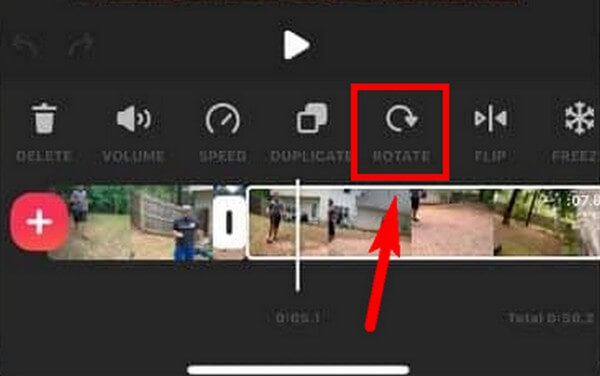
Video Converter Ultimateは、MPG / MPEGを高速かつ高出力の画像/音声品質でMP4に変換できる最高のビデオおよびオーディオ変換ソフトウェアです。
- MPG、MP4、MOV、AVI、FLV、MP3などのビデオ/オーディオを変換します。
- 1080p / 720p HDおよび4K UHDビデオ変換をサポートします。
- トリム、クロップ、回転、エフェクト、強化、3Dなどの強力な編集機能。
パート 4. Facebook Video Rotators に関する FAQ
InShot に透かしはありますか?
はいあります。 InShot Video Editor は、ユーザーの考えに関係なく、ユーザーのビデオ出力に透かしを追加します。 InShot 透かしを削除する場合は、毎月の支払いが必要なサブスクリプションを購入する必要があります。
ライブ ストリームを投稿すると、Facebook で動画が横向きになるのはなぜですか?
その理由は、デバイスの画面の向きにあるはずです。 ワイドスクリーン ビデオを録画するときは、画面を横向きモードに設定する必要があることに注意してください。 次に、まっすぐに持っている場合は縦に設定します。 ライブ ストリーム ビデオを Facebook に投稿したときにこれができなかった場合は、これが原因で横向きになっているに違いありません。
FoneLab Video Converter Ultimate は Facebook の動画を結合できますか?
はい、できます。 Facebook ビデオを正しい画面方向に回転させた後、別のビデオと結合できます。 FoneLabビデオコンバータUltimate ています ビデオのマージ XNUMX つ以上の動画を結合して XNUMX つに保存できる機能。 コンピューターに Facebook の動画をダウンロードするだけです。 このプログラムを使用してそれらをマージし、出力ファイルを Facebook に再アップロードします。
Facebook ビデオを回転させるのは簡単ですが、より高度なプログラムを使用してビデオを改善するのはあなた次第です。 あなたがしたい場合は、FoFoneLabビデオコンバータUltimate 強くお勧めします。
Video Converter Ultimateは、MPG / MPEGを高速かつ高出力の画像/音声品質でMP4に変換できる最高のビデオおよびオーディオ変換ソフトウェアです。
- MPG、MP4、MOV、AVI、FLV、MP3などのビデオ/オーディオを変換します。
- 1080p / 720p HDおよび4K UHDビデオ変換をサポートします。
- トリム、クロップ、回転、エフェクト、強化、3Dなどの強力な編集機能。
